重装系统后显卡驱动如何安装
- 分类:教程 回答于: 2023年04月12日 08:00:46
遇到一些故障问题需要重装系统之后,很多小伙伴就以为自己的工作进程不会受到什么阻碍了,但其实不是这样的,因为还可能会遇到显卡驱动的安装等等问题,具体来说在这方面的解决方法可以参考小编以下的重装系统后显卡驱动怎么安装方法。
工具/原料:
系统版本:Windows系统
品牌型号:华硕灵耀14
方法/步骤:
方法一:进入设备管理器自动搜索更新安装win10驱动
1,重装系统后显卡驱动怎么安装呢?我们首先右键点击桌面上的“此电脑”图标,菜单栏选择“属性”。

2,鼠标点击“设备管理器”进入下一步。
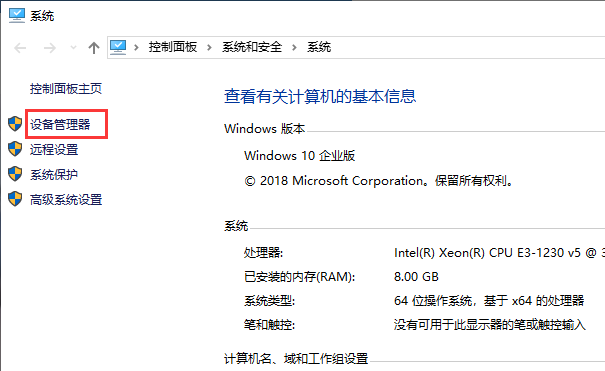
3,展开“显示适配器”,并鼠标右键点击显卡驱动程序菜单栏选择“更新驱动程序”下一步。

4,接着选择“自动搜索更新的驱动程序软件”下一步。
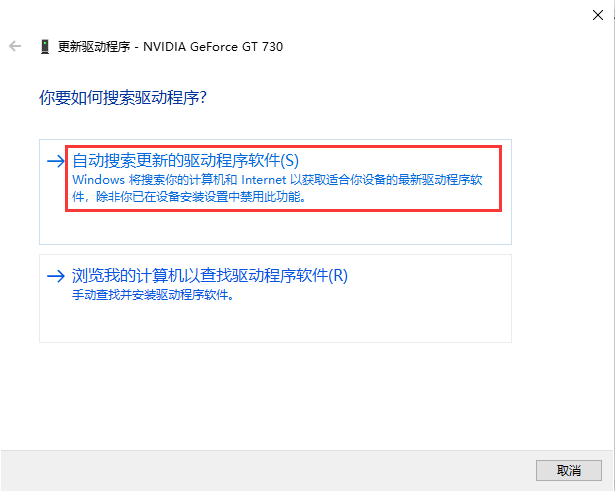
5,开始执行安装显卡驱动程序,耐心等待驱动程序安装完成后重启电脑。
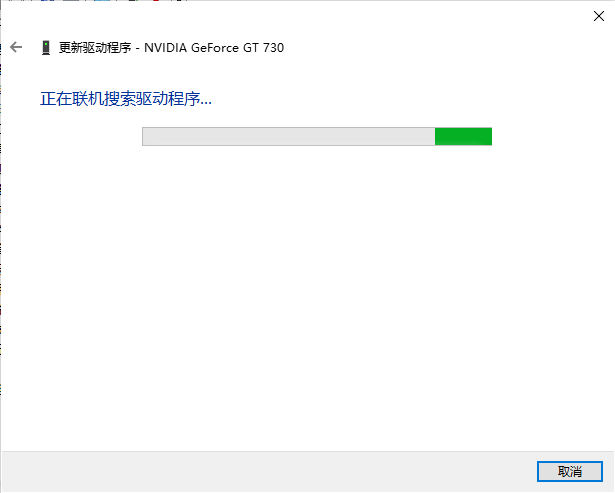
方法二:进入设备管理器自动搜索更新安装win7驱动
1、首先鼠标右键单击计算机,选择管理。
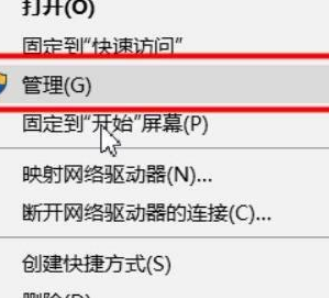
2、点击设备管理器进入其中。
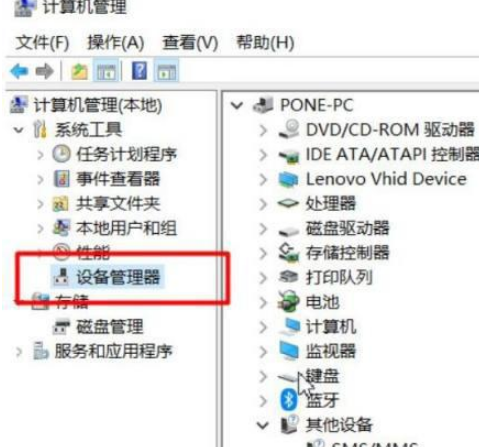
3、接着在设备管理器中找到该显卡驱动。
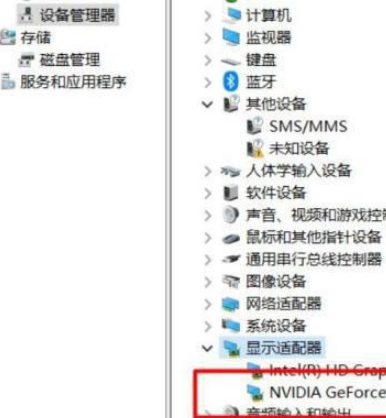
4、选择驱动程序,鼠标点击更新驱动程序然后再选择自动搜索更新的驱动程序软件即可。

总结:
方法一:进入设备管理器自动搜索更新安装win10驱动
1,点击此电脑,选择属性,点击设备管理器;
2,打开显示适配器,选择更新驱动程序;
3,选择自动搜索更新的驱动程序软件;
4,开始执行安装显卡驱动程序,最后重启。
方法二:进入设备管理器自动搜索更新安装win7驱动
1、右键计算机,选择管理;
2、点击设备管理器;
3、在设备管理器中找到该显卡驱动;
4、更新驱动程序即可。
 有用
26
有用
26


 小白系统
小白系统


 1000
1000 1000
1000 1000
1000 1000
1000 1000
1000 1000
1000 1000
1000 1000
1000 1000
1000 1000
1000猜您喜欢
- 教你一键ghost重装系统步骤2021/09/18
- xp系统重装系统教程2016/11/19
- 最简单方便的u盘系统安装步骤详解..2016/11/02
- 超级简单W7系统重做教程2016/12/18
- 小白系统一键重装官方下载使用方法..2023/01/02
- 简述重装系统软件哪个最好用..2023/04/11
相关推荐
- cpu天梯图参考2022/09/02
- dnf去黑屏补丁怎么使用2022/08/07
- 进入bios重装系统的操作步骤..2022/08/16
- 电脑怎么安装无线路由器2023/01/26
- 想知道笔记本蓝屏怎么重装系统..2022/10/24
- windows升级日志文件可以删除吗..2022/05/24














 关注微信公众号
关注微信公众号



